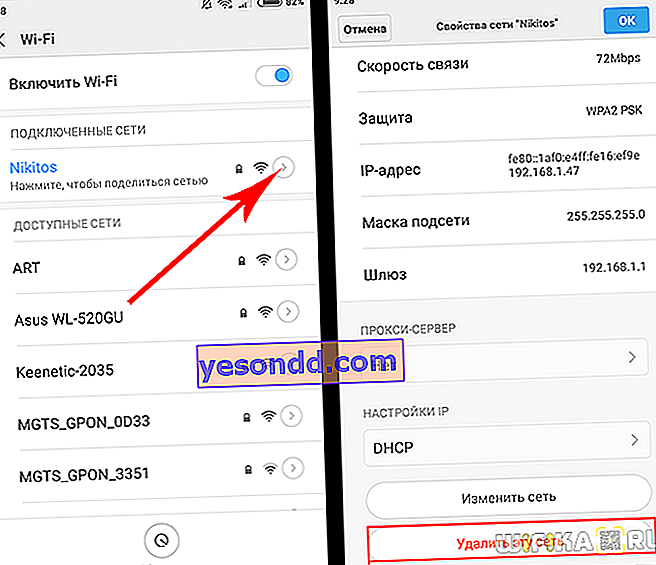今日は、コンピューターまたは電話から、デフォルトであるTP-Link wifiルーターのパスワードを見つけて変更する方法を示します。ほとんどの場合、ルーターの標準パスワードは「admin」のようになります。 TPリンクルーターに新しいユーザー名とパスワードを設定することが、192.168.0.1またはtplinkwifi.netパネルの初期構成段階ですぐに実行する必要がある標準の最初のステップです。接続のパスワードとTP-Link wifiネットワークの名前を変更することも意味があります。これは、コンピュータと電話の両方から実行できます。ご存知のように、どのルータにも一度に2つまたは3つ以上のアクセスキーがあります。 1つは管理パネルから、もう1つはワイヤレスネットワークからです。それぞれを変更して新しいものを配置する方法を見てみましょう。このマニュアルは、すべてのTp-Linkモデル(TL-WR740N、TL-WR841N、TL-WR940N、TL-WA701ND、TL-WR743ND、TL-WR842ND、TL-MR3220、Arcehr C2、Archer C1200など
コンピューターから標準のTP-Link wifiパスワードを見つけて変更するにはどうすればよいですか?
かなりの数のルーターファームウェアバージョンがあり、それらはすべてまだ使用されています。したがって、古いバージョンと新しいバージョンのWebインターフェースでWiFiネットワークとコントロールパネルのパスワードを設定する方法を紹介します。
最初に、TP-LinkルーターのWiFiネットワークに接続するためのデフォルトのパスワードを見つける方法について話しましょう。多くの変更があるため、多くは接続の実装が異なります。たとえば、一部のモデルでは、標準のワイヤレス信号がまったく保護されていません。「TP-LLINK_XXX」のような名前で、デバイスの電源を入れた直後に誰でも接続できます。承認用のキー自体は、ルーターが最初に構成されたときに設定されます。
その他では、デフォルトでwifiがすぐにパスワードで保護されます。この場合、ルーターの底面にあるステッカーに表示されています。

接続後、コントロールパネルで別のものに変更する必要があります。
TP-LinkルーターでWi-Fiをパスワードで保護し、認証キーを設定する方法
次に、ワイヤレスネットワークからパスワードがどのように変更されるかを見てみましょう。TP-Linkルーターによって配布されるWiFiに接続するためのキーをメニューの「ワイヤレスモード-ワイヤレスセキュリティ」に置く
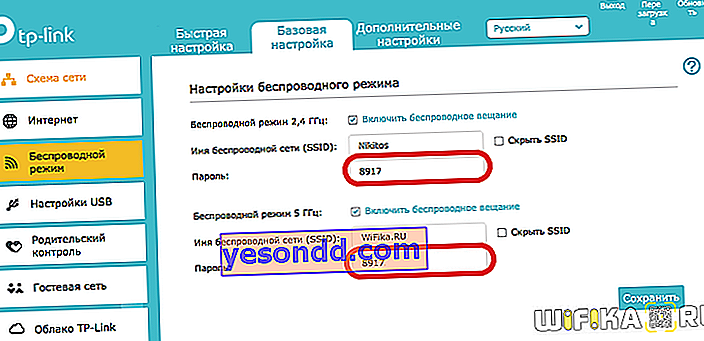
管理パネルの古い「グリーン」バージョンでは、メニューに「ワイヤレスモード-ワイヤレス保護」という項目があります。[WPA / WPA2]列で、チェックマークを設定して保護をアクティブにし、「PSKパスワード」入力フィールドにパスワードを指定します

そしてTP-Link TL-WR820N-高度なワイヤレス設定の「パスワード」だけ。

ルーターが安価で1つの2.4 GHzネットワークしか配布できない場合、値は1つだけです。私の例では、ルーターはデュアルバンドなので、2.4と5 GHzの2つのネットワークを同時に置き換えることができます。
最後に設定を保存するには、対応するボタンを押します。
電話からTP-Linkルーターにパスワードを設定する方法は?
新しいTP-Linkモデルでは、携帯電話からログインとパスワードを変更することもできます。これを行うには、TP-Link Tetherプログラムをインストールする必要があります。
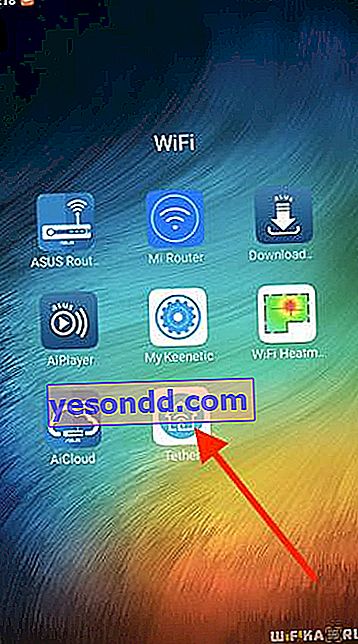
入力すると、このルーターが配布するワイヤレスネットワークの現在のSSIDが表示されます。

電話でパスワードを変更する必要があるものを選択します。そして、必要な変更を行います。
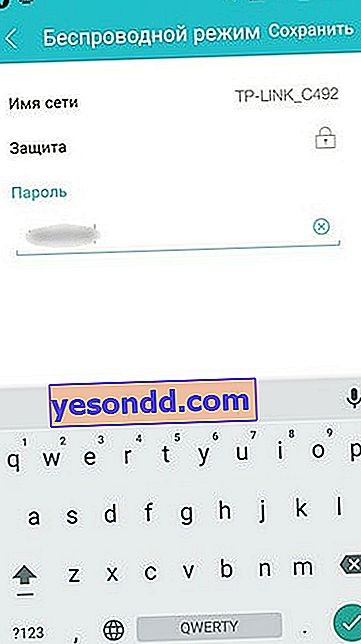
同様に、古いデバイスの設定を変更する場合は、ルーターを交換するとき、または新しいプロバイダーに切り替えるときに新しいパスワードが設定されます。
TP-Linkルーターの管理者パスワードを変更するにはどうすればよいですか?
次に、管理セクションでアクセスキーの値を変更する方法について説明します。デフォルトでは、それらすべてがログインとパスワードadmin-adminを使用してルータにログインします。ただし、ネットワークのセキュリティのために、より信頼性の高い独自の値に置き換えることを強くお勧めします。
これを行うには、ADMINパスワードを使用して//192.168.0.1の管理部分に移動します。適合しない場合は、TP-Linkのファクトリーリセット機能を使用する必要があります。その後、ルーターを最初から構成します。
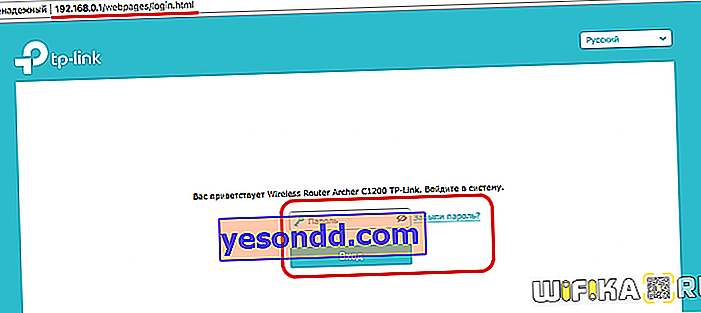
ここで「システムツール」メニューを開き、「管理」セクションに移動します。ページの最初のブロックは、標準のTP-Link管理者パスワードの変更を担当するだけです。最初に古いものを入力し、次に新しいものを2回入力して、[保存]ボタンをクリックする必要があります。
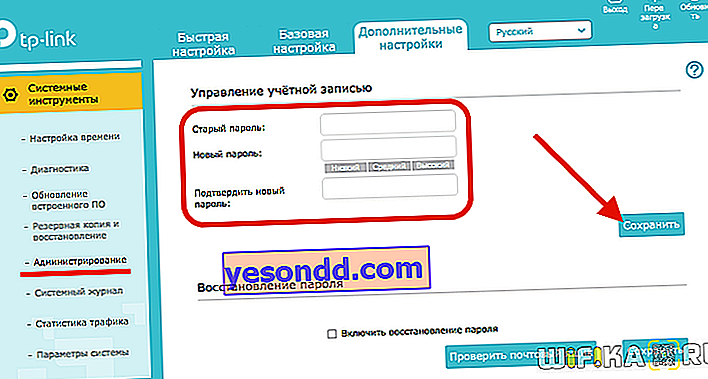
そして、これは別の人気のあるモデルTP-Link WR820Nでこのセクションがどのように見えるかです
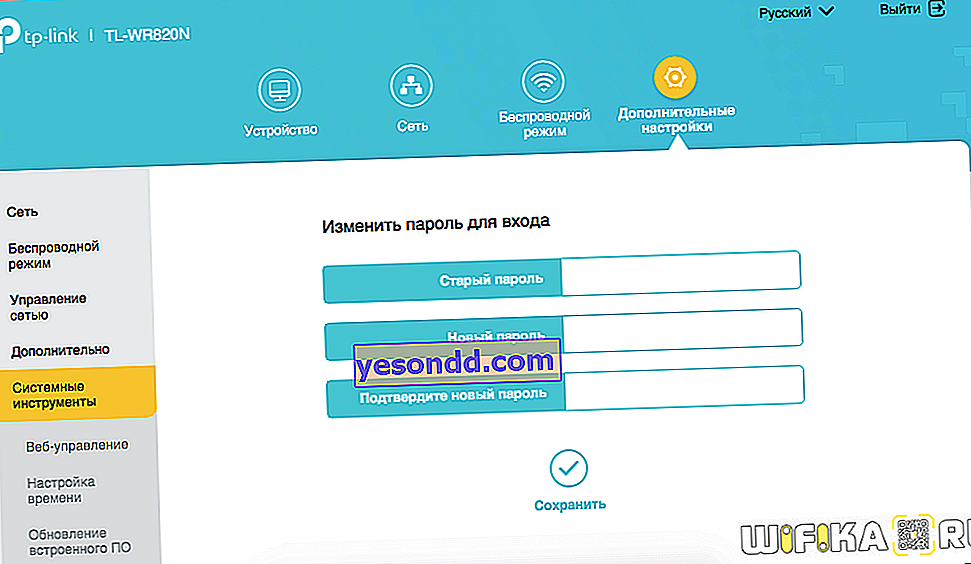
古いTP-Linkモデルでは、[システムツール]-[パスワード]メニューを開きます。そして、古い値と新しい値を入力します-個人アカウントからのログインとパスワード。
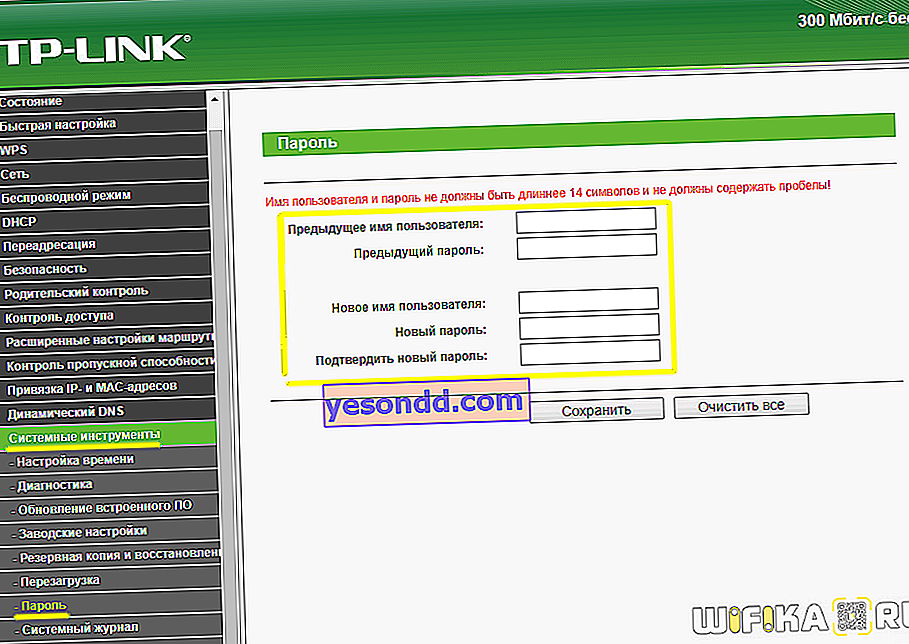
TP-Linkルーターからのパスワード回復
すぐに2番目のブロックに注意を払うことをお勧めします。「パスワード回復を有効にする」チェックボックスをオンにすると、メールボックスに接続するためのデータを入力するための設定が開きます。現在のパスワードを紛失した場合は、パスワードを復元するためのメールが送信されます。あるサイトのアカウントのパスワードを忘れた場合と同じです。将来この機能を使用して、ハードリセットを行ったり、ネットワーク全体を再構成したりする必要がないようにしてください。
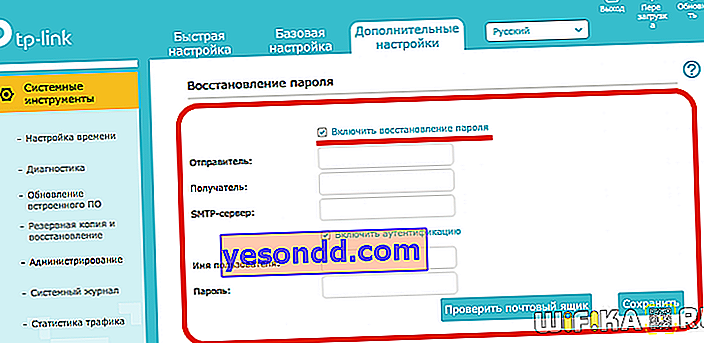
忘れたパスワードを回復する他のより伝統的な方法については、wifika.ruで読むことができます。
WiFiパスワードを変更した後、コンピューターと電話をTP-Linkルーターに再接続する方法
先に書いたように、ルーターのパスワードを変更した後、wifiに接続するには、コンピューターの設定も変更する必要があります。これを行うには、Windowsパネルの右下隅にあるワイヤレス接続アイコンをクリックして、ネットワークのリストを開きます。古いパスワードとの接続に使用したパスワードをポイントし、マウスの左ボタンでクリックします-ドロップダウンメニューで、[削除]を選択します
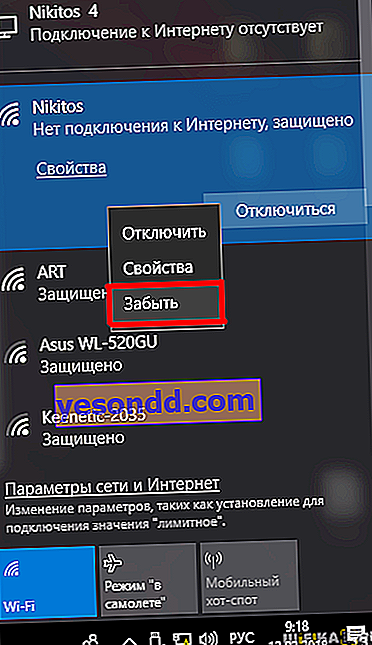
これで、新しい認証キーを使用して再度接続できます。
また、古いパスワードで構成を消去するために、電話はネットワークを忘れる必要があります。たとえば、Xiaomi Redmi、「設定」を開き、「Wi-Fi」に移動する必要があります
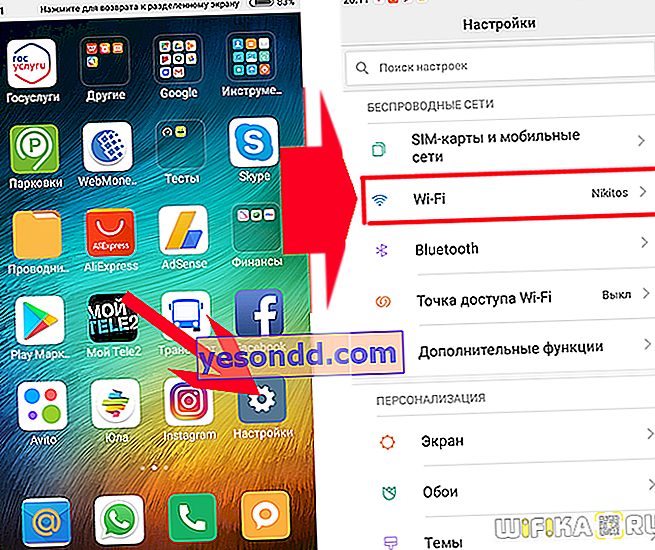
次に、電話が接続に失敗したネットワークの名前の横にある「矢印」アイコンをクリックし、「このネットワークを削除する」と表示されるまでページを下にスクロールします。